Oggi ci occupiamo dell’impostazione delle applicazioni predefinite in Windows 11. Ogni qualvolta si clicchi su un determinato tipo di file, o anche su un collegamento, c’è un’app predefinita preposta alla fruizione del contenuto stesso. Parliamo appunto dell’app predefinita, ma la stessa non va sempre bene, come avremo meglio modo di valutare a breve.

Nel momento in cui clicchiamo sul file o il collegamento, il programma si apre con l’app predefinita, ma potrebbe capitare che la medesima non si riveli adatta, e dunque insorge il problema di un’impostazione ottimale delle app in questione. Vi sono certamente i casi in cui la compatibilità è piena rispetto a quelle che sono le esigenze dell’utente (fonte dell’immagine: tuttotech.net).
Per fare un esempio, laddove scarichiamo dal web un file in pdf, cliccando sopra l’icona del download avvenuto, a bordo del browser, il file si apre nel browser medesimo. Oppure, un file con estensione .psd, a prescindere che sia scaricato dalla rete o meno, si apre in Photoshop. Ancora, se si apre un documento con estensione .doc o .docx, il programma designato sarà ovviamente Microsoft Word.
Ma, mettiamo il caso di trovarci ad aprire un elemento da selezionare in Esplora File. In quel caso l’app predefinita nel sistema operativo potrebbe non andare bene. Allora, come comportarsi? Windows 11 accorda la preferenza alle proprie app, ma potrebbe appunto rivelarsi necessario sostituire l’app predefinita con un’altra app di terze parti.
Il modo c’è e non è neppure macchinoso. Anzi, con l’accesso ad una particolare schermata si possono settare le nuove impostazioni in simultanea, per tutti i tipi di file che si desidera. Non solo, ma si può anche scegliere il metodo con cui farlo.
Indice dei contenuti
Il primo metodo di settaggio delle impostazioni: la selezione del file
Il primo metodo consiste nel selezionare un file specifico, o un collegamento, da assegnare ad un’app presente nel sistema, che non sia per forza di Windows 11. Si tratta della trovata preferenziale laddove si voglia cambiare l’impostazione solamente per un numero limitatissimo di estensioni, già individuate.
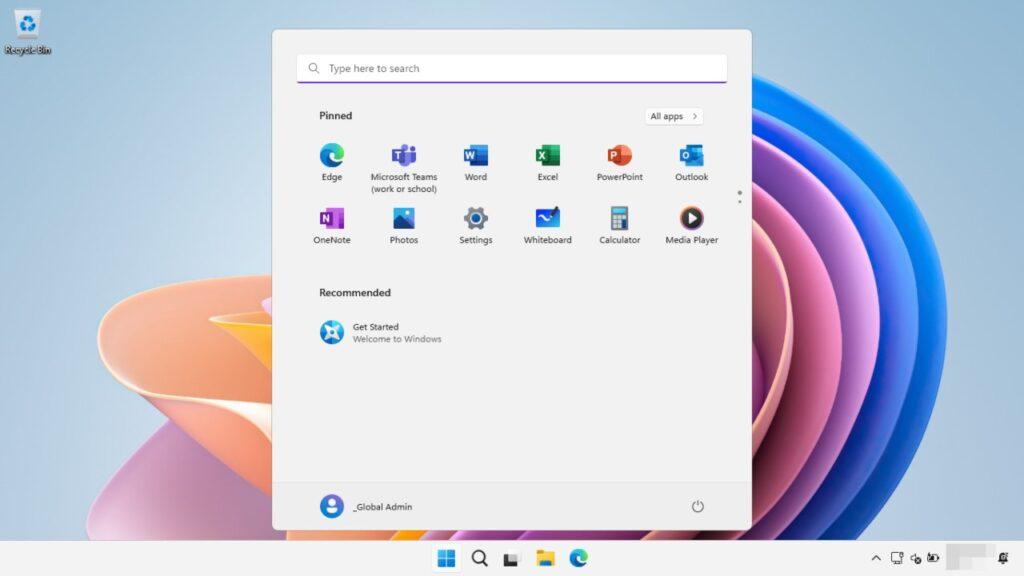
Apriamo le impostazioni dal pannello di controllo, dopodiché clicchiamo su “App” e poi su “App predefinite“. Possiamo digitare a questo punto nella barra di ricerca il tipo di file o il tipo di collegamento, e automaticamente appariranno dei risultati di ricerca, dalla cui lista possiamo selezionare la nostra scelta (fonte immagine: learn.microsoft.com).
A scelta effettuata, non dovremo far altro che apporre la spunta nella casella affianco la dicitura “Imposta come predefinito”. Nella scelta, si tenga conto che la sezione delle app suggerite è quella che dovrebbe funzionar meglio in relazione alla tipologia d’estensione da aprire, ma alle volte si può ritenere più conveniente una particolare app di terze parti appena installata, ad esempio.
Quest’ultima sarà rinvenuta nella sezione “Esplora file”. Vi è poi la sezione “Altre opzioni“, e queste sono anch’esse suggerite dal sistema come nel primo caso, anche se in subordine rispetto a quelle ritenute preferenziali. L’utente può ad ogni modo provare per determinare come si trova con quella data app. L’inconveniente del metodo è che ci si può dimenticare di avere quel dato tipo di file, che si usa solo a livello sporadico.
La selezione dell’app
Per il metodo 2, andiamo sempre in impostazioni, nella sezione “App predefinite”. Come del resto nel caso di cui sopra, ma con una differenza. Infatti, stavolta faremo una ricerca non per estensione del file ma per applicazione.
Una volta fatto clic su quest’ultima, da scegliere fra i vari risultati di ricerca, apparirà una schermata con i tipi di file da selezionare. Tutti i file selezionati verranno quindi aperti con l’app in questione. Finora abbiamo descritto come effettuare cambiamenti radicali e definitivi (fino, ovviamente, a nuova modifica).
Ma laddove si voglia operare un cambiamento temporaneo? O meglio, se si vuole utilizzare un’app per l’apertura di un file in Windows 11, ma solamente in quella data occasione come fare? Lo vediamo al passo successivo.
L’apertura occasionale del file con l’app
Andiamo nella cartella di ubicazione del file, che sia audio, video, documento o altro. Per facilitare la ricerca, possiamo partire da Esplora File ed effettuare la ricerca nell’apposita barra. Individuato il file, clicchiamovi sopra con il tasto destro e poi andiamo su “Apri con“. Nel relativo menù a tendina appariranno le app che in teoria dovrebbero essere idonee.
A volte capita infatti che l’app individuata da default come idonea, in realtà sia poco funzionale per quel che in concreto si voglia visualizzare. In ogni caso, essendo un procedimento da effettuare sul momento, l’utente in caso di dubbio può effettuare alcuni tentativi spendendo poco tempo.
Impostazione app predefinite in Windows 11: prospettive di cambiamento
Si parla nel settore di prossime novità che dovrebbero modificare lo scenario in Windows 11, rendendolo più flessibile da questo punto di vista. In effetti, il procedimento d’impostazione appare ancora poco fluido, non c’è stata una vera evoluzione rispetto a quanto avveniva in Windows anche precedentemente a questa versione.
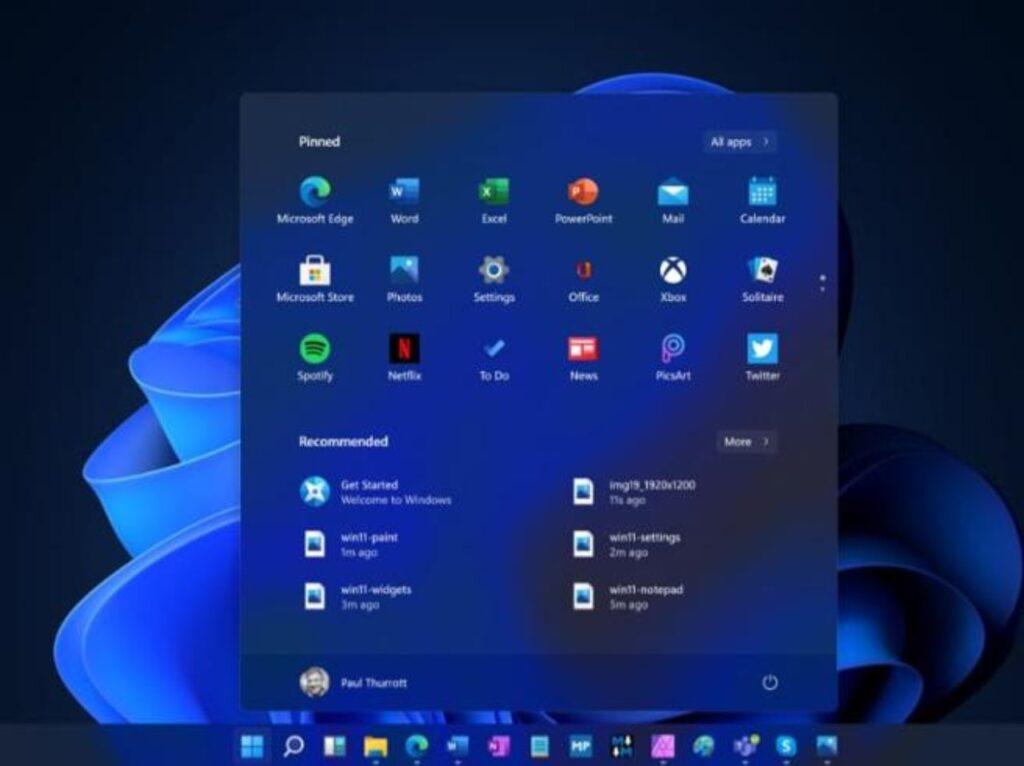
Stando a quanto riportato ufficialmente dalla stessa Microsoft sul tema, sarà di prossima introduzione un nuovo URI (Uniform resource identifier), un indirizzo che si esprime tramite una stringa di caratteri. la stringa darà appunto accesso diretto ed immediato al cambio impostazioni di app predefinite (fonte immagine: corriere.it).
L’accesso dovrebbe funzionare a partire da ciascuna delle app di terze parti, così che la modifica della relativa sezione in impostazioni appaia immediata. Si tratta di un accesso rapido alla schermata d’interesse, in sostanza.
Si crede che la funzione velocizzata e diretta venga introdotta entro l’ultimo aggiornamento che Windows 11 rilascerà nell’anno corrente, anche se la cosa, a dirla tutta, dipende altresì dagli sviluppatori indipendenti delle app che dovranno predisporre la propria creazione a tale cambiamento rapido.












